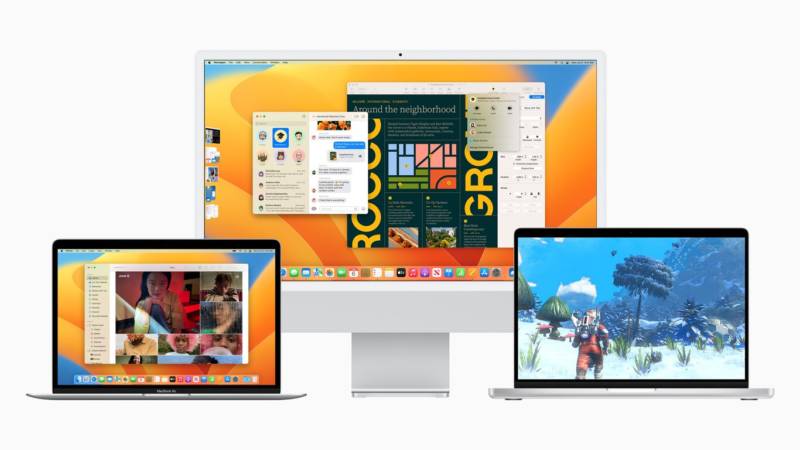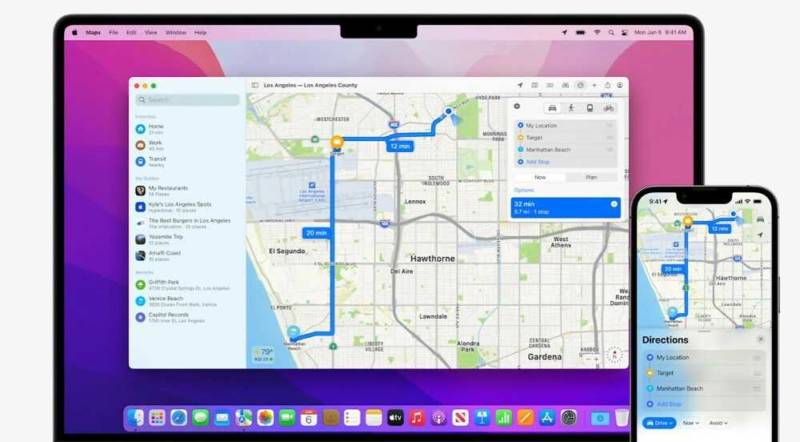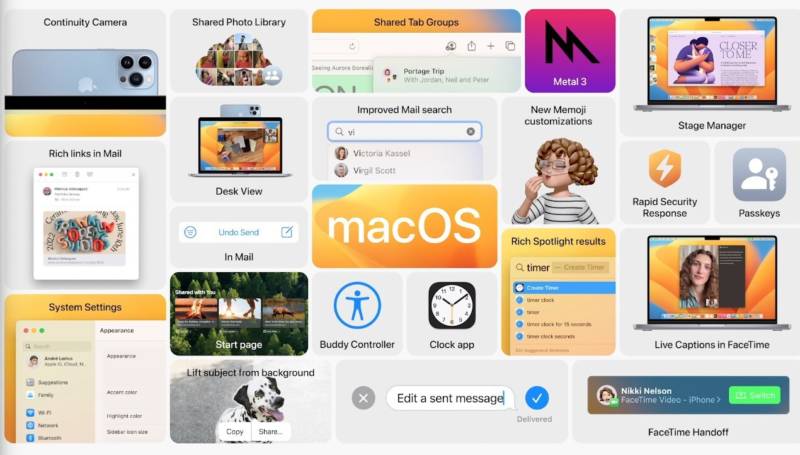O macOS Ventura é uma realidade, e eu nem preciso dizer que a simples existência do software em nossas vidas já despertou o comichão de muitas pessoas em testar o novo sistema operacional para computadores desktop e notebooks da Apple.
Para quem é desenvolvedor dos softwares da Apple, o procedimento para instalar a versão beta do macOS Ventura é mais que conhecida. Logo, não vale a pena ficar ensinando algo que 99% dos envolvidos já sabe.
Agora, os usuários mais aventureiros e que não são desenvolvedores também merecem ter a chance em testar o beta do macOS Ventura antes da versão final.
Pois bem, vamos ajudar a esse grupo de pessoas e mostrar o passo a passo para cumprir com essa missão tão importante.
Antes de começar…
É sempre importante fazer aquele aviso institucional em modo “quem avisa amigo é”.
Um software em beta significa que é um software incompleto, e isso fatalmente vai resultar em grandes instabilidades no funcionamento do seu computador.
Ou seja, se você quiser instalar o beta do macOS Ventura em seu computador Apple, saiba que está fazendo isso por sua conta e risco. A versão de testes está cheia de erros e bugs que podem afetar de forma direta a estabilidade do sistema operacional.
Logo, tente ao menos instalar essa versão beta em um computador onde você não realiza o seu trabalho regular, ou que não conta com os seus dados mais importantes armazenados nele.
Como instalar o beta do macOS Ventura sem ser um desenvolvedor
Se a sua curiosidade é enorme e você quer testar o beta do macOS Ventura antes da versão final do sistema, existem algumas opções para resolver esse problema recente da sua vida.
A solução mais popular é encontrar um perfil de desenvolvedor na internet, mas lembre-se sempre em fazer isso em sites que são de confiança (e não nos responsabilizamos se algo der errado com os seus dados ou a sua privacidade).
Um dos sites mais recomendados é o Betas Profiles. Basta acessar o site e ir à área de betas. Nessa área, você vai encontrar todos os sistemas operacionais disponíveis nesse status de desenvolvimento. No nosso caso em particular, você vai procurar pelo macOS 13.
Agora, selecione o item Install Profile e, de forma automática, o arquivo com extensão .dmg terá o seu download iniciado. Então, execute esse arquivo e conclua o processo de instalação que será inicializado no mesmo instante.
Os dispositivos compatíveis com o macOS Ventura
A seguir, a lista de dispositivos compatíveis com o macOS Ventura.
Logo, antes mesmo de tentar realizar a instalação do beta desse sistema operacional, descubra se o seu computador é compatível com o novo software. A essa altura do campeonato, você deve imaginar que ele não é compatível com todos os modelos de computadores da Apple, principalmente quando esse equipamento conta com algum tempo de uso.
Se o seu computador Apple está na lista abaixo, você não deve encontrar maiores problemas para instalar o macOS Ventura:
- iMac 2017 e posteriores.
- Mac Pro de 2017.
- MacBook Air de 2018 e posteriores.
- MacBook Pro de 2017 e posterior.
- Mac Pro de 2019 e posteriores.
- Mac mini de 2018 e posteriores.
- MacBook de 2017 e posterior.